当我们的系统升级到了win11之后,为了避免系统发生bug或者其他故障无法进行修复时,为了保险起见我们可以设置一个系统还原点,当系统出现故障时,能够还原到该位置进行修复,那么win11系统如何设置还原点呢,下面,小编就把win11系统还原点设置方法分享给大家。
win11系统如何设置还原点
1.首先单击任务栏中的开始菜单。

2.进入之后我们打开系统设置按钮,进入到系统设置的页面当中。
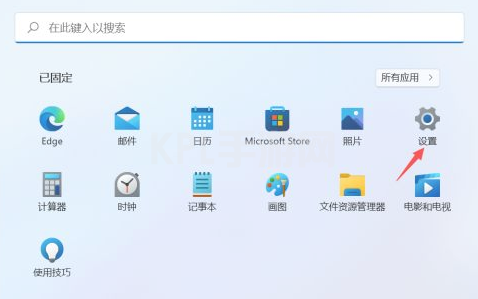
3.在该页面中找到系统关于下方的高级系统设置选项,单击进入。
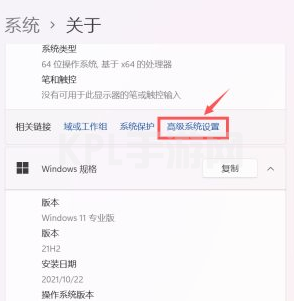
4.我们就会进入到系统属性的窗口当中,此时点击上方的系统保护选项,转移到系统保护的页面。
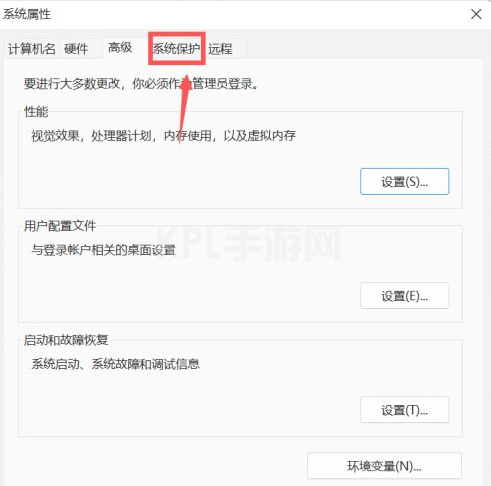
5.在系统保护的设置页面中单击下方的创建。
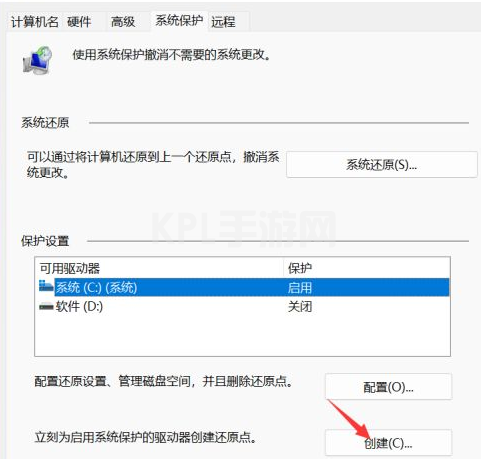
6.在弹出的窗口中我们输入还原点的名称,完成后点击下方的创建按钮。
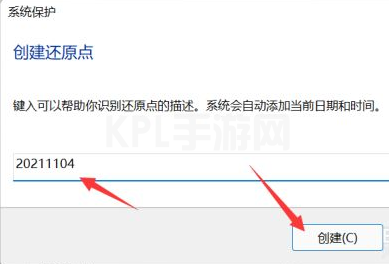
7.那么系统就会以现在的时间节点给我们创建一个还原点。
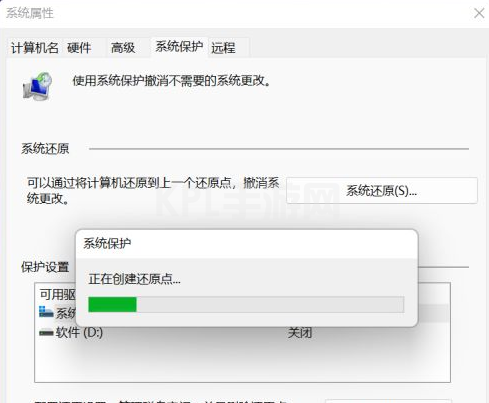
8.这个过程完成之后,你就会收到一条信息,那么就说明还原点创建完成啦。
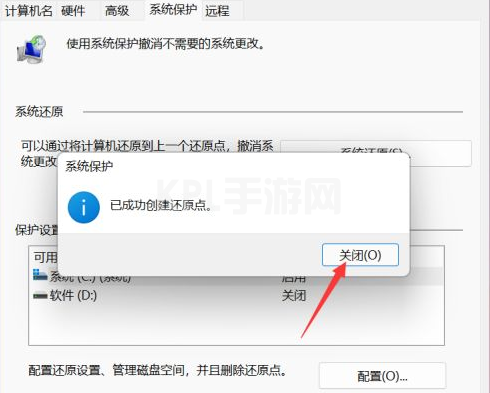
那么上面就是win11系统如何设置还原点的方法教程,为了防止系统奔溃无法进行修复,我们可以进行创建还原点的操作,以备不时之需。





























